パソコン操作に欠かせない「マウス」は
パソコン周辺機器の中でも特になくてはならない重要なアイテムです。
しかし、時々この小さなデバイスが予期せぬ問題をもたらすことがあります。

反応しない、カーソルが飛ぶ、あるいはクリックが効かない!
なんて、皆さんもこのような経験ありませんか?
それはもしかするとドライバーの問題が原因かもしれません。
ただ、これらの問題の多くは
適切にドライバーのアップデートを行うことで解決できる事があります。

この記事では、マウスドライバーのアップデート方法をわかりやすく丁寧に解説しています。
パソコンが苦手な初心者の方でも簡単に実行できるように
専門用語をなるべく避け、画像と共に具体的な手順をご説明します。
この手順を実行すればマウスは快適に動くようになり、作業効率も向上します。
今すぐマウスの問題を解決して、ストレスフリーな作業環境を取り戻しましょう。
また、マウスに限らずドライバーの更新というのは
他の多くのデバイスにも共通している問題解決方法のひとつです。
パソコントラブルの予備知識として、この記事を読んで参考にして下さい。
こんにちは、当サイトにお越しいただきありがとうございます。
管理者の「にゃすけ」と申します。
少しパソコンに詳しいってだけの、至って普通のおじさん会社員「にゃすけ」です。
初心者さんにパソコンの使い方を教えたり、便利ツールを紹介したりと、会社でもプライベートでも便利屋さん的な存在として重宝されています。
そんな「にゃすけ」の日常生活で起こった困りごとや、ちょっと気になるあれこれについて少しだけ深掘りして発信しています。
主にパソコン、ガジェット系、ゲーム(マイクラ)など。
気になるコンテンツがございましたら、どうぞお気軽にご覧ください。
はじめに

パソコン操作におけるマウスとは
私たちの意思をパソコンに伝え、操作するためのマストアイテムです。
しかし、この小さなデバイスが正しく機能しない時
私たちの作業効率は大きく影響を受けてしまいます。
マウスドライバーがなぜ重要なのか
そして、日常的な問題がどのようにドライバーの問題に起因するのかを解説します。
マウスドライバーの重要性

マウスドライバーは
コンピュータとマウス間の通信を管理する重要なソフトウェアです。
正確なドライバーがなければ、マウスは適切に機能せず
パソコンの作業効率に影響を与える可能性があります。
ここではマウスドライバーの重要性について説明します。
・互換性
ドライバーはマウスとオペレーティングシステム(OS)間の互換性を保証する役わりのものです。
・機能性
正しいドライバーを使うことによって、マウスの全ての機能が有効になり活用されます。
・パフォーマンス
最新にアップデートされたドライバーは、マウスの反応速度や精度を向上させます。
・トラブルシューティング
デバイスに問題が発生した場合、ドライバーの更新は有効な解決策の一つとなり得ます。
マウスドライバーは
マウスの性能を最大限に引き出し
日々の作業をスムーズにするために不可欠です。
ドライバーが最新であることを確認するのは
効率的な使用のための基本的なステップの一つと言えるでしょう。
これらの要点をまとめ、お使いのマウスを常に最良の状態にするための方法をご紹介します。
よくあるマウスの問題

マウスは日々のパソコン作業において中心的な役割を果たしますが
時々予期せぬ問題が発生することがあります。
これらの問題は、生産性を低下させるだけでなく、作業中のストレスの原因ともなります。
よくあるマウスの問題とその要点についてまとめました。
・カーソルの不安定
カーソルが飛んだり、動かなかったりする。
・クリック失敗
クリックしても反応がない、または予期せぬ動作をする。
・スクロールの問題
スクロールがスムーズに行われない、または全く機能しない。
・接続の断続
ワイヤレスマウスの場合、接続が頻繁に途切れる。
これらの問題は
ドライバーの不具合、ハードウェアの故障、設定の誤り、または外部からの干渉によって引き起こされることがあります。
また、マウスパッドとの相性で起こるトラブルの可能性もあります。
そんな時は以下の記事も参考にご覧ください。
⇒ マウス操作でスクロールがおかしいと感じた時のチェックポイントと対処法
⇒ マウスホイールがおかしい?【簡単】分解掃除で快適操作を取り戻そう
⇒ マウスとマウスパッドにも相性があった!失敗しないための選び方
マウスドライバーのアップデートが必要な理由

マウスドライバーのアップデートは
快適なパソコン操作を維持するために不可欠です。
ドライバーアップデートの重要性
そしてそれがどのように私たちのデジタルライフに影響を与えるのかをもう少し掘り下げます。
最新のドライバーに保つことで
マウスの性能を最大限に引き出し、作業効率を向上させることができます。
ドライバーの役割とは?

この項目では、ドライバーがコンピュータとマウスの間でどのように機能するか
その重要性を詳しく解説します。
ドライバーは
ハードウェアデバイスとオペレーティングシステム(OS)との間で情報を伝達するための
ソフトウェアの一種です。
マウスドライバーは、マウスの動作をコンピュータに伝え
正確な操作を可能にする重要な役割を担っています。
ドライバーの役割について以下にまとめました。
・通信の橋渡し
ドライバーはマウスとOS間の通信を仲介します。
・命令の翻訳
ユーザーの操作をコンピュータが理解できる命令に変換します。
・機能の有効化
マウスの特別な機能やボタンのカスタマイズを可能にします。
・互換性の確保
異なるOSやアプリケーションでマウスが正しく動作するようにします。
ドライバーは、マウスの性能を最大限に引き出し
ユーザーに快適な使用感を提供するために不可欠です。
古いまたは不適切なドライバーは
マウスの反応の遅延や不具合を引き起こす可能性があるため
定期的なアップデートが推奨されます。
アップデートによるメリット

マウスドライバーのアップデートは
マウスの性能を最大限に活用し
コンピュータとの相互作用をスムーズにするために重要です。
アップデートによるメリット
・改善された互換性
新しいOSやソフトウェアとの互換性が向上します。
・高い精度と速度
マウスの反応速度が向上し、より正確なカーソルの動きが可能になります。
・新機能の追加
アップデートにより、新しい機能や改善された設定オプションが利用可能になることがあります。
・セキュリティの強化
セキュリティの脆弱性が修正され、マウスが安全に使用できるようになります。
これらのメリットは、日々の作業をより効率的かつ快適にするために
定期的なドライバーのアップデートを推奨する理由です。
ユーザーはこれらの情報を十分理解し、マウスのドライバーを最新の状態に保つことで
最良のパソコン使用環境を得ることができます。
アップデート前の準備

マウスドライバーのアップデートを始める前に
いくつか重要な準備を行うことが必要です。
ここでアップデートプロセスをスムーズかつ効果的に行うための
必要な事前準備についてご説明します。
適切な準備をすることで、アップデート中の問題を避け
マウスの性能を最大限に引き出すことができます。
必要な情報の確認

マウスドライバーをアップデートする前に
まずは正しいアップデートを確実に行うために必要な情報を集めることが重要です。
次にこれらの情報をどのように確認するかを具体的な手順と共に詳しく解説します。
・マウスのモデルとメーカー
マウスの製品名やモデル番号を確認します。
ほとんどのマウスは裏面を見ると確認できます。
・現在のドライバーのバージョン
デバイスマネージャーまたはシステム情報から現在のドライバーのバージョンを確認します。
①windowマークを右クリックしてメニューを開きます。
②「デバイスマネージャー」をクリックして開きます。
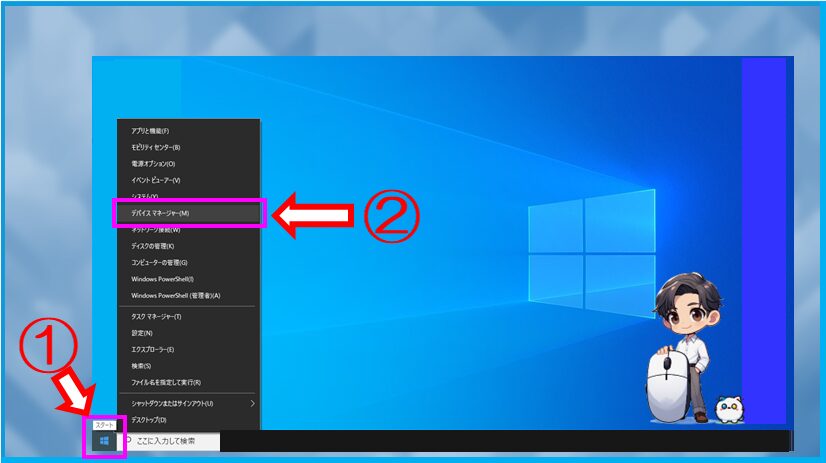
対象のマウスを見つけて右クリックします。
展開された中の「プロパティ」を選択します。
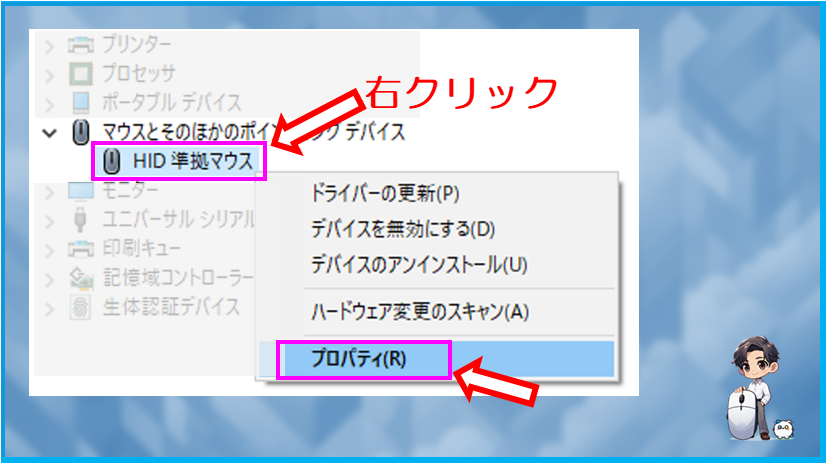
「ドライバー」タブを開くとドライバーのバージョンが確認できます。
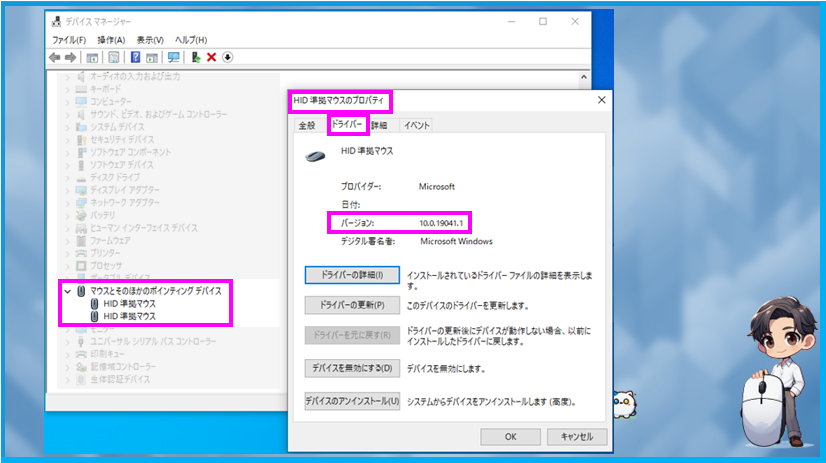
・オペレーティングシステム
使用しているOSのバージョンとアーキテクチャ(32ビットまたは64ビット)を確認します。
「windowマーク」⇒「設定」⇒「システム」⇒「詳細情報」で確認できます。
メーカーのウェブサイトからダウンロードする時に必要な情報になります。
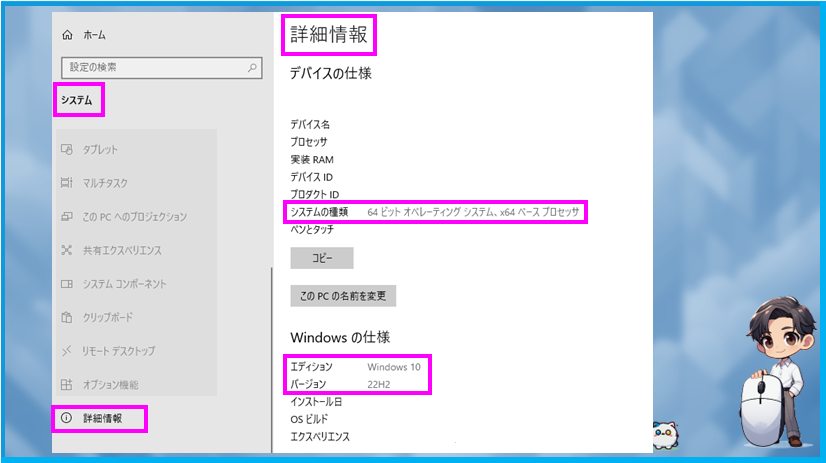
・互換性情報
新しいドライバーが既存のシステムやソフトウェアと互換性があるかを確認します。
これらの情報を事前に集めておくことで、適切なドライバーを見つけて
ダウンロードとインストールをする流れがスムーズに進みます。
また、互換性の問題を避けつつ、アップデート後のトラブルを最小限に抑えることができます。
アップデートの前に行うべきこと

マウスドライバーのアップデートを行う前に、いくつかの重要な手順を踏むことで
プロセス全体がスムーズに進み、予期せぬ問題を避けることができます。
・バックアップ
現在のドライバーの設定とシステムの状態をバックアップします。
・システムの復元ポイントの作成
アップデートに失敗した場合に備えて、システムの復元ポイントを作成します。
・アンチウイルスの無効化
アップデート中にアンチウイルスソフトウェアが干渉しないように
一時的に無効化しなければいけない場合があります。
・必要なソフトウェアの更新
ドライバーのアップデートに必要なソフトウェアが最新の状態であることを確認します。
これらの準備を行うことで、アップデートプロセスが円滑に進み
万が一の際にも迅速に対応できるようになります。
マウスドライバーのアップデート方法

マウスドライバーのアップデートは、コンピュータのパフォーマンスを向上させ
マウスの機能を最大限に活用するために重要です。
ここから、アップデートの手順を詳しく解説します。
①windowマークを右クリックしてメニューを開きます。
②「デバイスマネージャー」をクリックします。
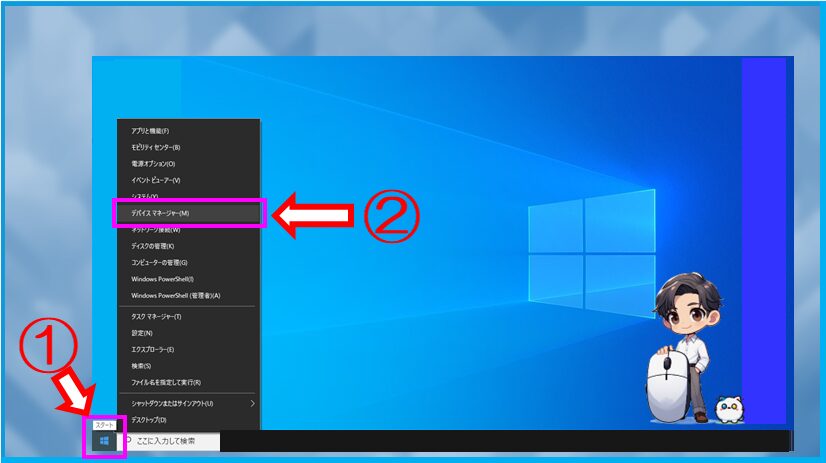
③マウスとそのほかのポインティングディバイスの「v」をクリックしして展開します。
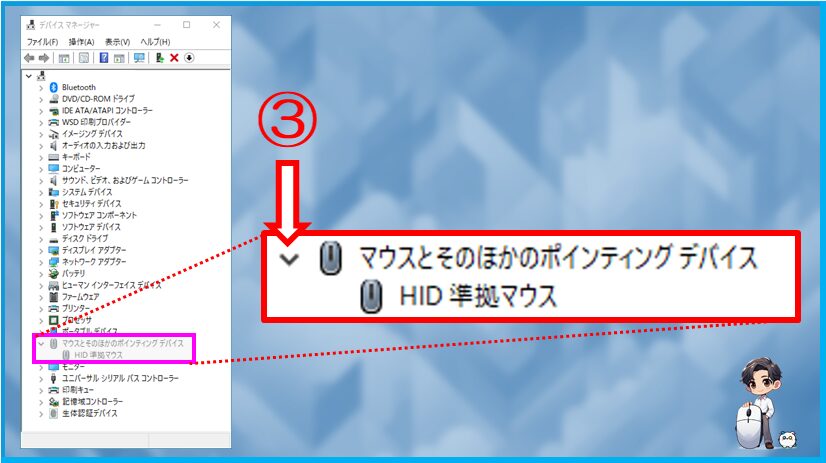
④対象マウスを見つけて右クリックします。
⑤ドライバーの更新をクリックします。
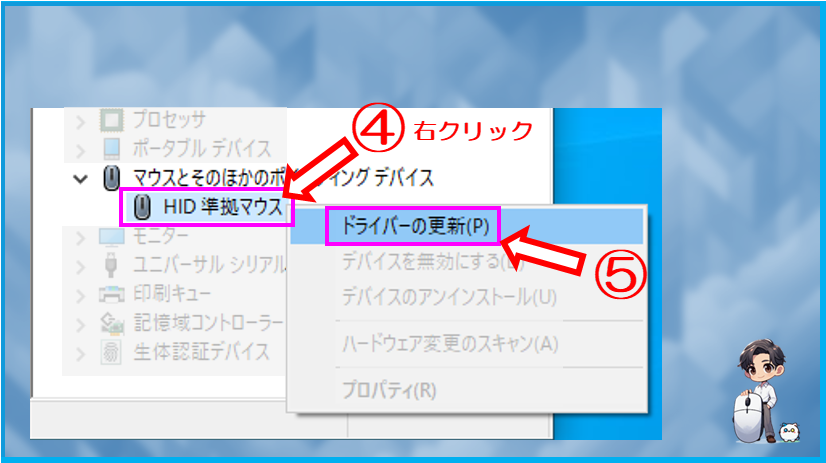
⑥ドライバーの検索方法の画面で「ドライバーを自動的に検索」を選択してクリックすると自動で更新が開始されます。
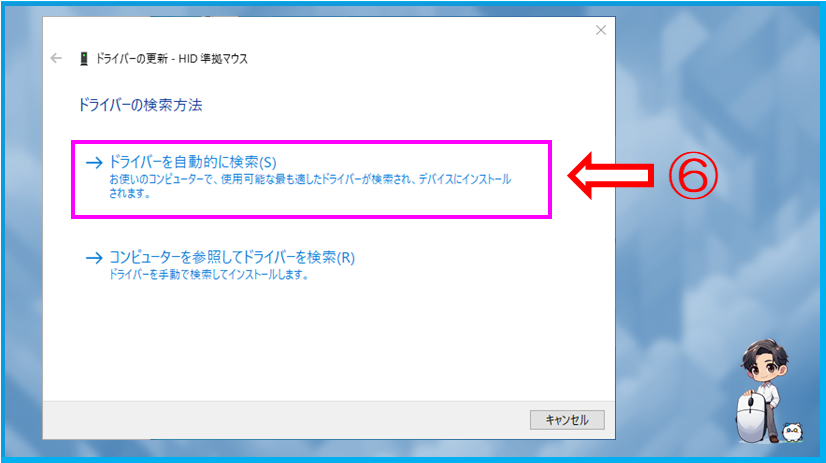
更新後は、次の画像のように
「WindowsUpdateやデバイスの製造元のwebサイトには、さらに良いドライバーがある可能性があります」とあります。
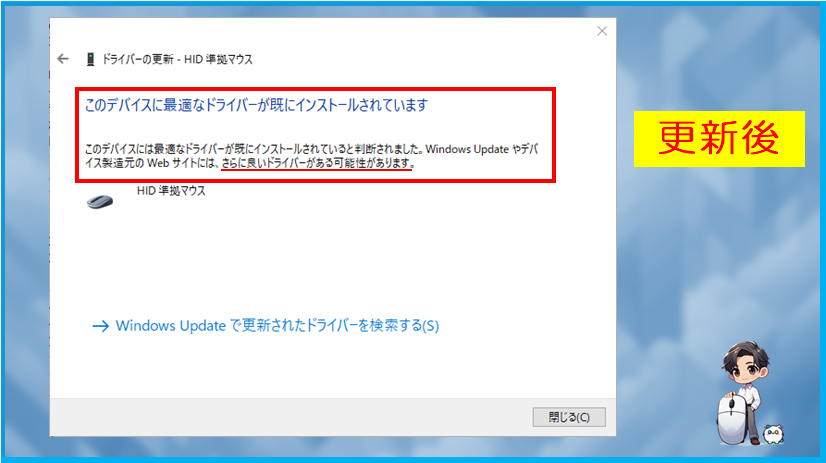
マウスのメーカーの公式ウェブサイトにアクセスして最新版を入手する場合は
サポートまたはダウンロードの項目を探し、お持ちのマウスに合ったドライバーを見つけてダウンロードとインストールをすることができます。
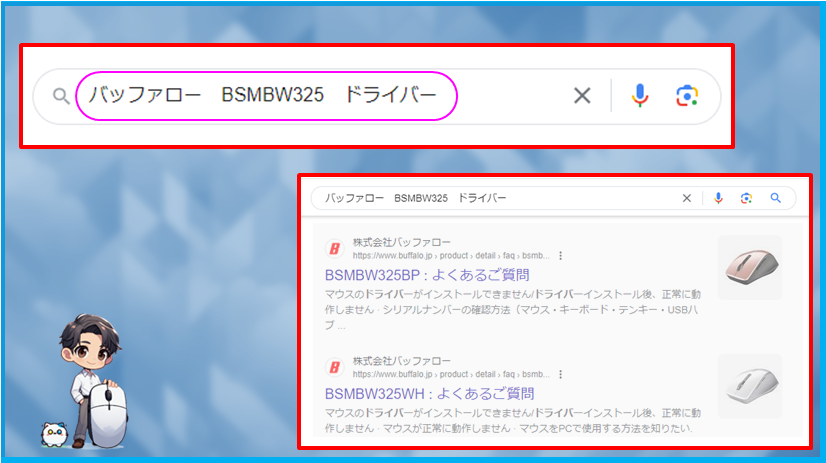
トラブルシューティング

マウスドライバーのアップデート後に問題が発生した場合
適切なトラブルシューティングで早めに対処することが重要です。
ここでは、一般的な問題とその解決策をご紹介します。
問題が発生した時、素早く対処できるようにしておきましょう。
一般的な問題とその解決策

マウスのトラブルシューティングは
日常的なコンピュータ作業をスムーズに行うために重要です。
次に、一般的なよくあるマウスの問題とその解決策をご説明します。
【カーソルが動かない】
・有線はケーブルが正しく接続されているか
・無線の場合はレシーバーの状態やBluetoothのペアリングができているか等マウスとコンピュータの接続を確認します。
・別のUSBポートでも試してみる。
・コンピュータを再起動してみる。
【クリックが効かない】
・マウスの詳細設定でボタンの設定状態を確認します。
・ドライバーの再インストール。
【スクロールが機能しない】
・マウスの設定でスクロールオプションが有効になっているか確認します。
・マウスを掃除し、内部のほこりを取り除きます。
【マウスの精度が悪い】
・マウスパッドを変えてみる。
・設定で感度を調整してみる。
これらの問題は、多くの場合、ご紹介したような簡単な手順で解決できますが
もし問題が解決しない場合は、マウス自体の故障という事も考えられます。
そんな時はメーカーのサポートを受けたり、修理や買い替えも検討してみて下さい。
アップデート後のトラブルと対処法

マウスドライバーのアップデート後に発生するトラブルは
予期していないものであることが多く、迅速な対処が求められます。
次に、アップデート後の一般的なトラブルとその対処法をご説明します。
【カーソルの動きが不安定】
・マウスの感度設定で調整します。
・ドライバーの再インストールを試みます。
【マウスが全く反応しない】
・パソコンを再起動します。
・別のUSBポートに接続し直します。
【新しい機能が動作しない】
・ドライバーの設定を確認し、新機能が有効になっているかを確認します。
・メーカーのwebサイトにあるヘルプやFAQを参照します。
【システムとの互換性問題】
・システムの復元ポイントを使用して、以前のドライバーに戻します。
・メーカーのサポートに問い合わせます。
これらの対処法は、アップデート後に発生する可能性のある問題に迅速に対応するための方法です。
トラブルが解決しない場合は、専門家の助けを求めることも早期解決のためには重要です。
まとめ

この記事を通じて
マウスドライバーのアップデートがいかに重要であるかをご理解いただけたのではないでしょうか。
マウスドライバーのアップデートは、マウスの性能を向上させ、作業効率を高めるだけでなく
予期せぬトラブルを未然に防ぐためにも非常に重要です。
マウスドライバーをアップデートすることによって、マウスの互換性、精度、速度が向上します。
マウスの機能を正確に実行するためにメンテナンスを行いましょう。
・アップデート前の準備
バックアップをとっておく事に加え、システムの復元ポイントの作成をしておくと安心です。
・アップデート方法
まずはパソコンのデバイスマネージャーからドライバーの更新を行います。
メーカーのウェブサイトからはさらによいドライバーを見つけられる可能性があり
ダウンロードとインストールをすることもできできますます。
・トラブルシューティング
一般的な問題とその解決策を理解し、適切な対処を行う事が重要です。
メーカーのヘルプやFAQを参照すると解決の糸口が見つかるかもしれません。
アップデートの重要性の再確認

マウスドライバーのアップデートは
パソコンとマウスの間のスムーズな通信を行うために、非常に重要なプロセスです。
アップデートの重要性を再確認するポイント
・最新の機能
アップデートにより、マウスの新しい機能や改善されたパフォーマンスを享受できます。
・互換性の向上
OSのアップデートに伴い、ドライバーも最新の状態に保つことで、互換性の問題を防ぎます。
・セキュリティの強化
新しいドライバーは、セキュリティの脆弱性を修正し、マウスを安全に使用できるようにします。
・エラーの修正
ドライバーのアップデートは、既知のバグやエラーを修正し、マウスの信頼性を高めます。
このような点を踏まえると、定期的なアップデートは
マウスの機能を最大限に活用し、パソコンの使用環境を向上させるために不可欠です。
ユーザーは、これらの情報を理解し、マウスのドライバーを常に最新の状態に保つことで
快適で効率的なデジタルライフを安心して送ることができます。
今後のマウスのメンテナンス

マウスのメンテナンスは、長期にわたってデバイスの性能を維持し
トラブルを未然に防ぐために重要です。
今後のマウスのメンテナンスについてのポイント
・定期的なクリーニング
マウスの表面とセンサー部分を定期的に掃除し、ほこりや汚れを取り除きます。
・ソフトウェアの更新
マウスドライバーだけでなく、関連するソフトウェアも最新の状態に保ちます。
・ハードウェアのチェック
マウスのボタンやホイールが正常に機能しているかを確認し、必要に応じて修理または交換します。
・使用環境の最適化
マウスに合ったマウスパッドを使用し、マウスが適切に動作するための環境を整えます。
これらのメンテナンスを行うことで
マウスは常に良い状態を保って、みなさんの作業効率を高めることができます。
また、マウスの寿命を延ばし、長期間にわたって快適に使用するためにも役立ちます。
ここでご紹介したように、マウスドライバーのアップデートはとても重要です、
定期的に確認して更新することをお勧めします。
また、あわせて定期的なメンテナンスを行うことで、マウスは常に良い状態が保たれます。
この記事がみなさんのデジタルライフをより快適にするお手伝いとなれれば幸いです。
最後まで読んでいただきありがとうございました。






コメント